![]()
ワークフロー編
申請フォームの作成
まずはじめに
自社の申請フォームをあらためて確認をしよう
カオナビで身上申請や届け出を行うためには、『ワークフロー』を利用します。
設定を始める前に、まず現在自社にはどのような申請フォームがあり、どんな承認経路になっているのかなどを確認してみましょう。
カオナビでできない申請
〇円未満だと部長の承認、〇円以上だと社長の承認、のように、承認経路の分岐を設定することはできません。
承認経路の数量分、申請フォームを作成してください。
申請自体は可能ですが、申請者の所属を自動で変えることはできません。兼務情報についても同様です。
申請フォームを作ってみよう
自社のフォームの確認ができたら、まずは申請フォームをカオナビに作成してみましょう。
申請フォームは、申請内容の入力フォームと『承認・回覧設定』(承認者、回覧者をそれぞれどのように設定するか)を組み合わせたものです。
1から作ることもできますし、テンプレートから作成することもできます。
フォーム作成画面では入力欄以外にもこんなことを設定できます。
- プロファイルブックと連携するか
- 代理申請を認めるか
▶▶申請フォーム作成の詳しい手順は『申請フォームの作成』をご覧ください。
テンプレート操作の注意
テンプレートは直接編集したり削除したりすることができますが、編集・削除したテンプレートを初期状態に戻すことはできません。
初期状態のテンプレートを保存しておきたい場合は、テンプレートのコピーを行ってください。
<図1>
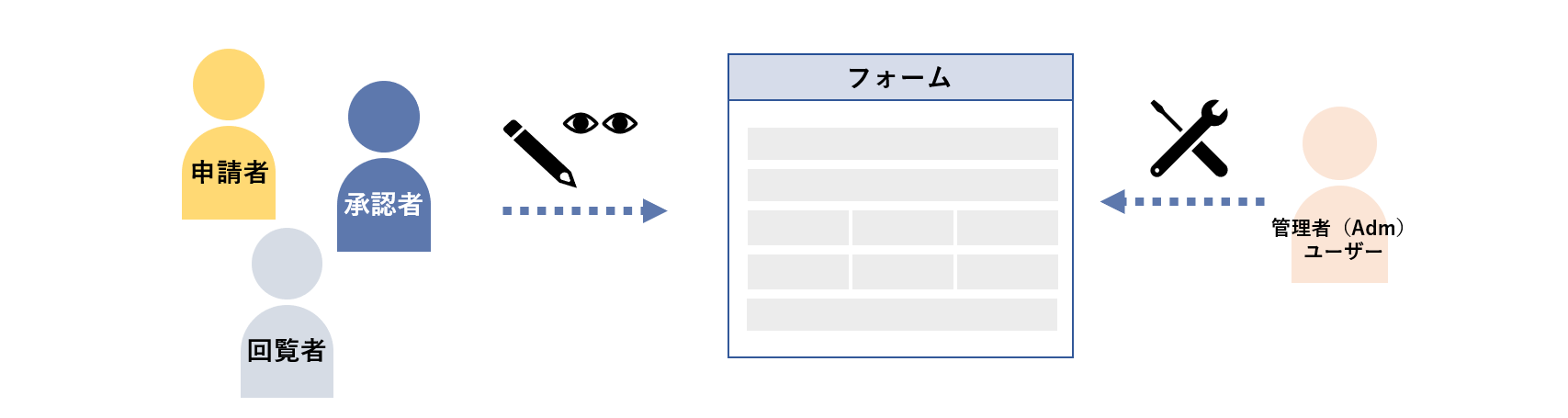
フォームとは実際に申請者が入力したり、承認者や回覧者が閲覧する申請内容のことです。
フォームは『パーツ』の配置と組み合わせて作成します。
パーツは全部で9種類あり、それぞれが違った特性を持っています。
文章を入力する項目が必要な場合は『テキストエリア』、評語を選択する項目が必要な場合は『プルダウンリスト』または『ラジオボタン』など、「何をしたい項目か」によって使用するパーツを変えます。
<図2>
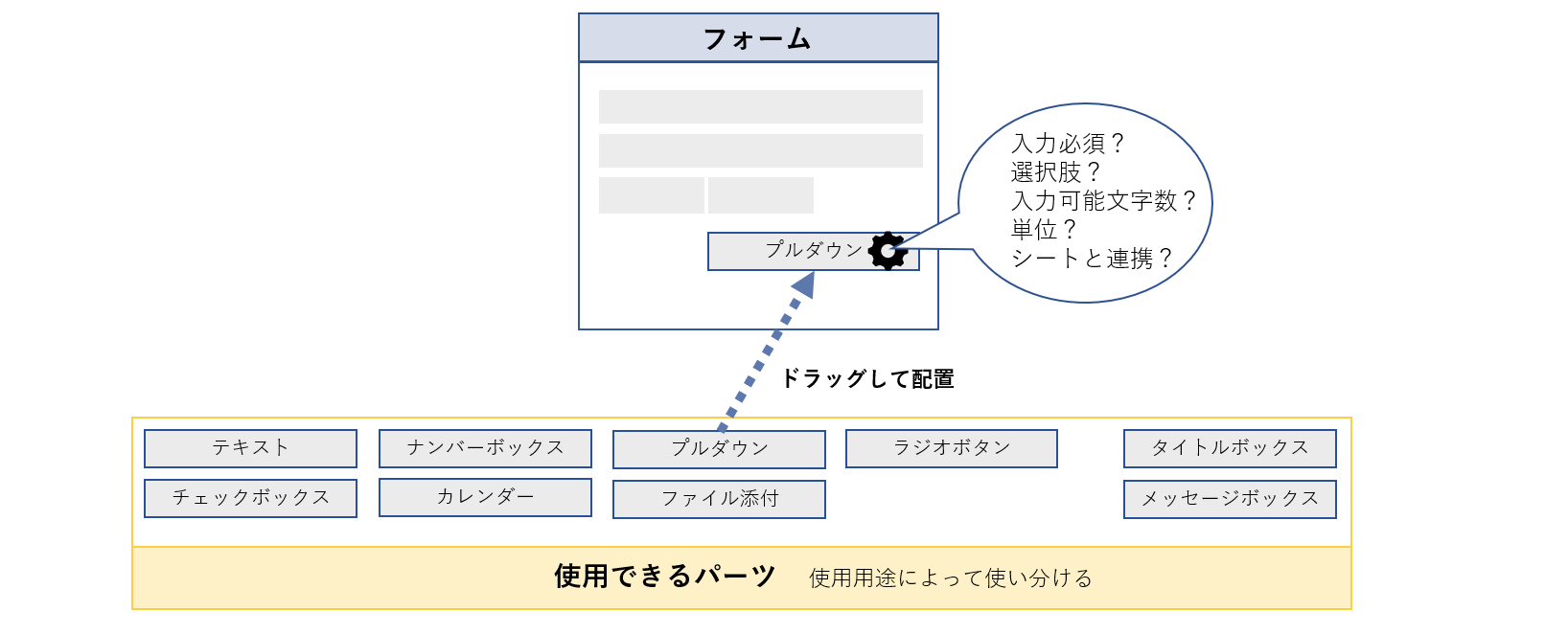
パーツはレイアウト設定と同じ要領で、ドラッグ&ドロップで配置します。
配置した後は項目名(『ラベル名』)を設定し、歯車ボタンからさらに詳細なルールを決めることができます。

